La presente guida ha lo scopo di assistere un amministratore del server nel ripristino di un'istanza del server in caso di errore di uno o più host originali, durante il passaggio a un nuovo server aggiornato, il passaggio da un server locale a un server cloud e in altri casi in cui l'infrastruttura cambia.
Un ripristino del server consente di eseguire un nuovo server con gli utenti, i flussi di lavoro, le pianificazioni e così via, in base ai seguenti elementi del server originale:
Token controller
RuntimeSettings.xmldal nodo ControllerBackup di MongoDB
Di seguito sono riportati i dettagli di ciascuna fase del processo:
2 - recuperare RuntimeSettings.xml
4 - Ripristina altri file e impostazioni
Ripristino in seguito all'errore di una singola installazione predefinita di Server tramite MongoDB integrato.
Backup disponibile con le informazioni necessarie intatte.
Possibilità di sovrascrivere i computer di destinazione.
Ambiente Server multinodo o MongoDB gestito dall'utente. Contatta l'assistenza clienti per chiedere supporto.
Unione di database di file di connessione.
Backup o ripristino dei driver ODBC.
Backup o ripristino dei DSN dell'utente o di sistema.
Backup o ripristino di altri alias memorizzati in Windows che esistono al di fuori di Alteryx.
Prerequisiti
Installa tutti i driver del database e il software necessario per il funzionamento del flusso di lavoro prima di completare i passaggi descritti in questa guida per garantire tempi di inattività minimi.
Diritti di amministratore sul server di destinazione.
Accesso a tutte le credenziali utilizzate per la rappresentazione, tra cui l'account del servizio (se diverso dal sistema locale), l'utente di Esegui come ed eventuali credenziali del flusso di lavoro definite/utilizzate.
Token del controller della versione originale di Server.
Accesso al file RuntimeSettings.xml del Server originale presente in:
%PROGRAMDATA%\Alteryx\RuntimeSettings.xml.Backup di MongoDB dalla versione originale di Server. Scopri come eseguire un backup.
Per ulteriori informazioni sul backup & sul ripristino di Server, consulta le best practice per il backup & il ripristino di Server: parte 1 e parte 2.
Verifica che il server di destinazione sia impostato sullo stesso fuso orario di quello originale nelle impostazioni di Windows. Se il fuso orario è diverso, potrebbero verificarsi errori nelle visualizzazioni della programmazione.
Facoltativo
I seguenti elementi potrebbero non essere stati utilizzati nella versione originale di Server. Controlla se la funzionalità è stata utilizzata e completa i passaggi corrispondenti contrassegnati con la dicitura (Facoltativo) in questa guida.
Utente di accesso al servizio, se utilizzato.
Dettagli dell'utente di Esegui come per la configurazione del lavoratore:
Dominio
Nome utente
Password
Nome utente e password del server SMTP per la configurazione di Server.
Connettori da
%ProgramData%\Alteryx\Tools.Alias di connessione In-DB e basati sul sistema Alteryx della versione originale di Server.
Connessioni dati In-DB di sistema; vedi
%PROGRAMDATA%\Alteryx\Engine\SystemConnections.xmlConnessioni dati di sistema; vedi
%PROGRAMDATA%\Alteryx\Engine\SystemAlias.xml
Alias di connessione In-DB e basati sull'utente Alteryx della versione originale di Server. I seguenti elementi potrebbero essere pertinenti per ogni account utente con credenziali del flusso di lavoro o dell'utente run-as.
Connessioni dati utente vedere
C:\Users\[nome utente]\AppData\Roaming\Alteryx\Engine\UserConnections.xmlConnessioni dati utente in-DB vedere
C:\Users\[nome utente]\AppData\Roaming\Alteryx\Engine\UserAlias.xml
# | Passo | Dettagli |
|---|---|---|
1.1 | Impostare il fuso orario della macchina | Il fuso orario di Windows della nuova macchina deve essere impostato in modo che corrisponda a quello originale. |
1.2 | Verificare l'accesso a Alteryx | Assicurati che il computer sia in grado di contattare il dominio web whitelist.alteryx.com utilizzato dal sistema di licenze Alteryx. |
1.3 | Installare la stessa versione del server | Eseguire un'installazione pulita della stessa versione del server che ha generato il backup Mongo. Utilizzare la versione di manutenzione più recente per il trimestre, ad esempio, se il backup è della versione 2022.4.2 e 2022.4.5 è disponibile la versione di manutenzione, utilizzare quella versione. Se la vostra versione non è ancora disponibile all'indirizzo http://downloads.alteryx.com, contattate fulfillment@alteryx.com. Installazione o aggiornamento di Server Verificare che l'interfaccia utente del server venga visualizzata in un browser, non è necessario effettuare l'accesso. |
1.4 | Risoluzione dei problemi Errore chiave di licenza "in uso" | Se la chiave di licenza è ancora legata al vecchio server, sarà necessario disattivarla su quel computer. Se il computer non è accessibile, contattare l'Amministratore di licenza per rilasciare la licenza. |
# | Passo | Dettagli |
|---|---|---|
2.1 | Aprire il prompt dei comandi 1 nella cartella bin | Aprire un prompt dei comandi come amministratore e accedere alla cartella Alteryx\bin, immettere i comandi riportati di seguito (regolare in base alla posizione di installazione).
|
2.2 | Arrestare il servizio | Immettere il comando
Al termine dell'operazione, dovresti visualizzare il messaggio |
2.3 | Backup esistente RuntimeSettings.xml | Immettere il comando
|
2.4 | Ripristina RuntimeSettings.xml | Copiare il file RuntimeSettings.xml dal server originale nella |
2.5 | Token controller mancante | Modifica il file RuntimeSettings.xml appena copiato ed elimina tutto ciò che è compreso tra i tag <ServerSecretEncrypted>, lasciando solo i tag come mostrato di seguito:  Salvare e chiudere il file. |
2.6 | Token controller mancante | Immettere il comando utilizzando il token del controller del server originale
Risoluzione dei problemi La versione 2021.3+ può errore in questo passaggio con: "Set server secret failed: Error in CryptImportKey(3): Bad Data. (-2146893819)". Per correggere questo problema, vedere il passaggio precedente per assicurarsi che il valore sia stato rimosso tra le etichette. |
2.7 | Ripristina chiavi di archiviazione crittografate | Il valore 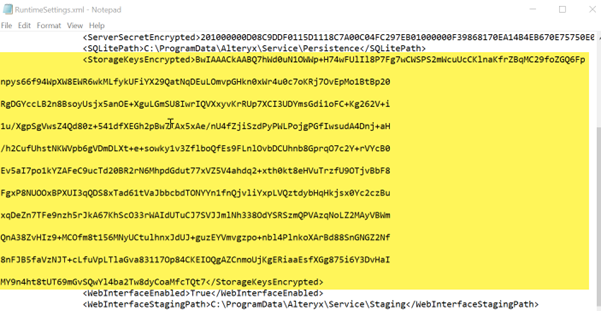 |
2.8 | Utente run-as | Se sul server originale era presente un'opzione Esegui come utente, immettere il comando seguente, altrimenti saltare questo passaggio. |
2.9 | Ripristina password SMTP | Se è stato compilato il campo Impostazioni di sistema Alteryx > interfaccia utente del server > SMTP > password (anche se la casella di controllo SMTP è deselezionata), immettere il seguente comando, altrimenti saltare questo passaggio. |
2.10 | Risparmia RuntimeSettings.xml | Salvare il file RuntimeSettings.xml. |
2.11 | Trasferisci chiave di crittografia Questa funzionalità è disponibile solo nelle seguenti versioni:
| Importante È necessario che AlteryxService sia in esecuzione sul nodo del controller della versione originale di Server e che la nuova versione di Server sia in grado di accedervi tramite la rete. La procedura descritta in Procedura di trasferimento delle chiavi di crittografia consente di trasferire la chiave di crittografia dal controller esistente a quello nuovo. |
2.12 | Rimanere sulla riga di comando | Il passaggio 3 presuppone che ti trovi in una riga di comando dell'amministratore nella cartella |
# | Passo | |
|---|---|---|
3.1 | Ottenere il backup di MongoDB | Copiare il backup Mongo dal server originale in una |
3.2 | Esegui il ripristino in una nuova cartella | Ripristina il database Mongo dalla cartella di backup in una nuova cartella di ripristino. Controlla il file mongoRestore.log come descritto di seguito, in modo da assicurarti che il ripristino sia stato eseguito. Consulta la sezione Ripristino da un backup MongoDB nel documento Backup MongoDB per trovare il comando di ripristino appropriato per la versione di Server in uso. |
3.3 | Conferma l'esito positivo del ripristino | Conferma l'esito positivo del ripristino. Attenzione Questa operazione è necessaria in quanto un errore di ripristino non verrà segnalato nel passaggio precedente e può causare una mancanza di dati su Server. Per eseguire l'operazione, controlla il file mongoRestore.log nella cartella MongoDB in cui sono stati ripristinati i dati. Apri mongoRestore.log e attieniti alla seguente procedura:
Se il ripristino non è riuscito o se trovi dei risultati durante la ricerca delle parole chiave sopra elencate, contatta il supporto e fornisci tutte le informazioni di cui disponi. Non continuare se il ripristino di MongoDB non è riuscito. |
3.4 | Impostare il percorso Mongo in RuntimeSettings.XML | Modifica RuntimeSettings.xml e immetti il percorso di MONGO_RESTORE_FOLDER nel tag EmbeddedMongoDBRootPath. Esempio:  Salvare e chiudere l'editor di testo. |
3.5 | Avviare MongoDB | Immettere il comando
Esempio
|
Non chiudere la finestra del prompt dei comandi. Se chiudi la finestra al passaggio 3.5, nessuna delle fasi successive funzionerà. | ||
<< Begin second Command Prompt section >> | ||
3.6 | Aprire il secondo prompt dei comandi nella cartella bin | Aprire un SECONDO prompt dei comandi come Amministratore e accedere alla
|
3.7 | Ottieni password Mongo non amministratore | Immettere il comando e copiare la PASSWORD NON_ADMIN_MONGO_PASSWORD in blocco note
|
3.8 | Avviare la riga di comando Mongo | Immettere il comando
Esempio
Quando l'operazione è riuscita |
3.9 | Eliminare i blocchi impostati dal server originale | Immettere il comando Mongo
In caso di successo dovresti vedere: " |
3.10 | Uscire dalla riga di comando Mongo e dal prompt dei comandi 2 | Immettere il comando
Chiudere Command_Prompt_2 |
<< End second Command Prompt section >> | ||
3.11 | Arresta database Mongo | Nel prompt dei comandi originale, immettere il comando della tastiera
Una o più volte fino a quando non si esce da MongoDB e si torna a un normale prompt dei comandi. Chiudi entrambi i prompt dei comandi. |
# | Passo | Dettagli |
|---|---|---|
4.1 | Si disponeva di un utente di accesso al servizio sul server originale? | Impostare l' utente di accesso al servizio sul nuovo server. App servizi Windows > fare clic con il pulsante destro del mouse su AlteryxService > Proprietà > Accedi |
4.2 | Aggiungere driver dati e DSNs di sistema. | Aggiungere i driver della stessa versione e i DSNs di sistema con lo stesso nome in modo che corrispondano al server originale, https://downloads.alteryx.com/. |
Problemi avanzati che potrebbero non essere applicabili al ripristino: | ||
4.3 | In ambienti più sicuri, configurare le autorizzazioni Esegui come utente richieste. | Assicurarsi che tutte le credenziali utilizzate per eseguire i flussi di lavoro (Esegui come, accesso al servizio o set di credenziali al momento del salvataggio del flusso di lavoro) dispongano di un accesso sufficiente e configurino le autorizzazioni utente di esecuzione richieste. |
4.4 | Ripristina alias di connessione in-DB e basati sul sistema | Nessuna connessione dati.
Connessioni dati in-DB del sistema:
|
4.5 | Ripristina alias di connessione utente e utente in-DB | Nessuna connessione dati.
Connessioni dati in-DB utente:
|
4.6 | I flussi di lavoro utilizzano i connettori? | Copiare le cartelle del connettore dal server originale in \ProgramData\Alteryx\Tools Contatta l'assistenza clienti per attivare i connettori sulla nuova versione di Server. |
4.7 | I flussi di lavoro utilizzano Strumento Phyton? | Reinstalla tutti i pacchetti Python installati sui flussi di lavoro. Consulta . |
4.8 | I flussi di lavoro utilizzano Strumento R? | Presto disponibile... |
4.9 | Disponete di un ambiente multi-nodo o Mongo gestito dall'utente? | (Disponibile a breve) Contatta il tuo account executive o l'assistenza clienti. |
4.10 | Usi SSL? | Se si sta eseguendo il ripristino su un server Sandbox per il test, utilizzare HTTP per il test. Se si sta eseguendo la migrazione a un nuovo server, ristabilire il protocollo SSL: Configurazione di SSL/TLS per Server Configurazione di Alteryx Server per SSL ottenimento e installazione di certificati (15577) |
# | Passo | Dettagli |
|---|---|---|
5.1 | Rivedere le impostazioni di sistema di Alteryx e, se lo si desidera, sospendere le pianificazioni. | Eseguire le impostazioni di sistema di Alteryx e passare attraverso ogni pagina confermando che le impostazioni (come il token del controller) contengono i valori previsti. Se non si desidera che le pianificazioni vengano eseguite all'avvio del servizio, deselezionare: Lavoratore > generale > Consenti al computer di eseguire flussi di lavoro Alteryx pianificati Quando selezioni Fine, AlteryxService dovrebbe avviarsi e Server dovrebbe essere disponibile in un browser. |
Importante
Presta particolare attenzione alle impostazioni di Configurazione interfaccia utente di Server poiché una nuova versione di Server potrebbe avere un URL diverso o non disporre di un certificato SSL.
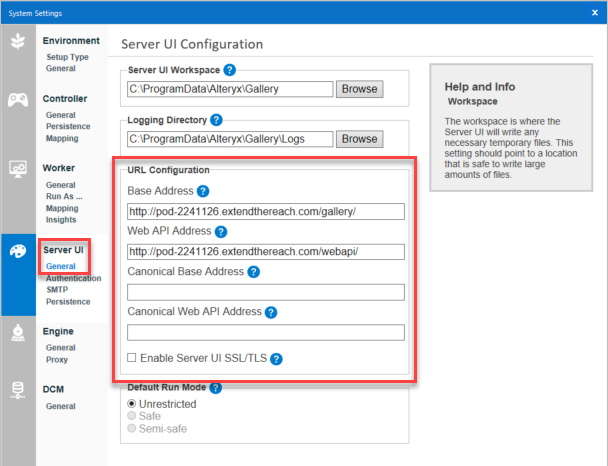
# | Passo | Dettagli |
|---|---|---|
6.1 | Test di base | AlteryxService è in esecuzione? Puoi:
|
6.2 | Test specifici del flusso di lavoro | È possibile eseguire flussi di lavoro che contengono estensioni o connessioni esterne, ad esempio
|